Theo mặc định, Windows 11 sẽ không hiển thị bất cứ thông báo nào cho bạn biết thời điểm hệ thống cần được khởi động lại để áp dụng một bản cập nhật mới được tải về máy. Điều này dẫn đến tình huống bạn đã hoàn tất phiên làm việc mà muốn tắt máy, nhưng Windows lại yêu cầu hệ thống phải được khởi động lại để hoàn tất quá trình cài đặt bản cập nhật mới.
Nếu bạn thấy điều đó thật khó chịu, có thể dễ dàng thiết lập để nhận thông báo khởi động lại PC Windows 11 sau update. Cùng tìm hiểu ngay sau đây.
Nhận thông báo khi bản cập nhật yêu cầu khởi động lại PC
Trước tiên, hãy mở ứng dụng Settings trên PC Windows 11 của bạn bằng cách nhấn tổ hợp phím Windows + i.
Trên giao diện Settings hiện ra, từ danh sách bên trái, bấm chọn mục “Windows Update”.
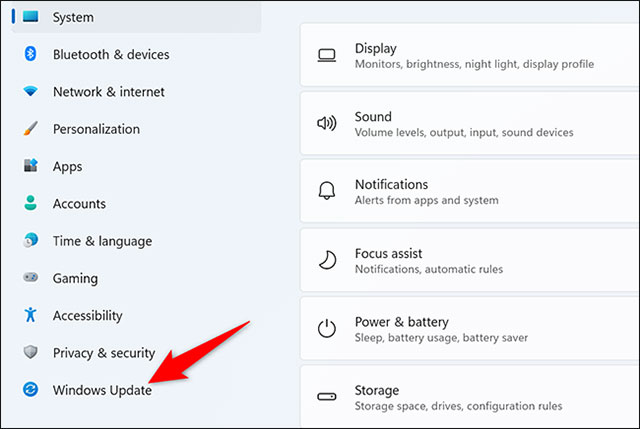
Trên trang “Windows Update” tương ứng hiện ra bên phải, bạn nhấp vào mục “Advanced Options”.
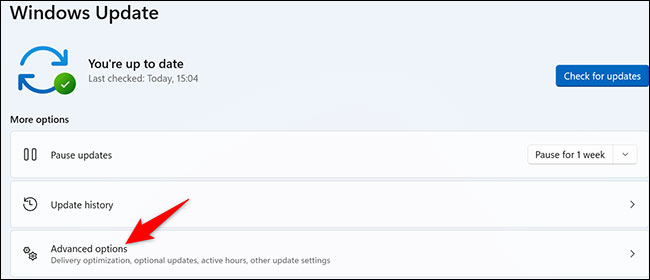
Trong menu “Advanced Options”, bạn nhấn vào công tắc bên phải tùy chọn “Notify Me When a Restart is Required to Finish Updating” để chuyển nó sang trạng thái bật (On). Đây chính là tùy chọn hiển thị thông báo khởi động lại PC mỗi khi hệ thống cần áp dụng một bản cập nhật mới, và nó bị tắt theo mặc định.
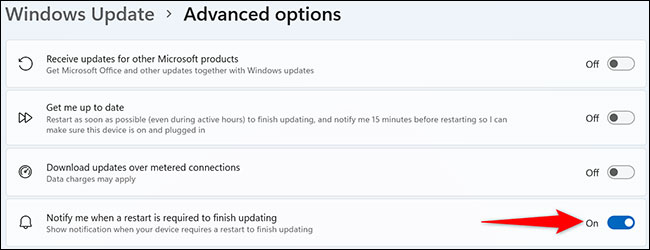
Tất cả chỉ đơn giản có vậy! Đóng Settings và kể từ bây giờ, hệ thống sẽ tự động gửi thông báo cho bạn khi bạn có bản cập nhật cần khởi động lại PC để hoàn tất quá trình cài đặt.
 Công nghệ
Công nghệ  AI
AI  Windows
Windows  iPhone
iPhone  Android
Android  Học IT
Học IT  Download
Download  Tiện ích
Tiện ích  Khoa học
Khoa học  Game
Game  Làng CN
Làng CN  Ứng dụng
Ứng dụng 








 Windows 11
Windows 11  Windows 10
Windows 10  Windows 7
Windows 7  Windows 8
Windows 8  Cấu hình Router/Switch
Cấu hình Router/Switch 









 Linux
Linux  Đồng hồ thông minh
Đồng hồ thông minh  macOS
macOS  Chụp ảnh - Quay phim
Chụp ảnh - Quay phim  Thủ thuật SEO
Thủ thuật SEO  Phần cứng
Phần cứng  Kiến thức cơ bản
Kiến thức cơ bản  Lập trình
Lập trình  Dịch vụ công trực tuyến
Dịch vụ công trực tuyến  Dịch vụ nhà mạng
Dịch vụ nhà mạng  Quiz công nghệ
Quiz công nghệ  Microsoft Word 2016
Microsoft Word 2016  Microsoft Word 2013
Microsoft Word 2013  Microsoft Word 2007
Microsoft Word 2007  Microsoft Excel 2019
Microsoft Excel 2019  Microsoft Excel 2016
Microsoft Excel 2016  Microsoft PowerPoint 2019
Microsoft PowerPoint 2019  Google Sheets
Google Sheets  Học Photoshop
Học Photoshop  Lập trình Scratch
Lập trình Scratch  Bootstrap
Bootstrap  Năng suất
Năng suất  Game - Trò chơi
Game - Trò chơi  Hệ thống
Hệ thống  Thiết kế & Đồ họa
Thiết kế & Đồ họa  Internet
Internet  Bảo mật, Antivirus
Bảo mật, Antivirus  Doanh nghiệp
Doanh nghiệp  Ảnh & Video
Ảnh & Video  Giải trí & Âm nhạc
Giải trí & Âm nhạc  Mạng xã hội
Mạng xã hội  Lập trình
Lập trình  Giáo dục - Học tập
Giáo dục - Học tập  Lối sống
Lối sống  Tài chính & Mua sắm
Tài chính & Mua sắm  AI Trí tuệ nhân tạo
AI Trí tuệ nhân tạo  ChatGPT
ChatGPT  Gemini
Gemini  Điện máy
Điện máy  Tivi
Tivi  Tủ lạnh
Tủ lạnh  Điều hòa
Điều hòa  Máy giặt
Máy giặt  Cuộc sống
Cuộc sống  TOP
TOP  Kỹ năng
Kỹ năng  Món ngon mỗi ngày
Món ngon mỗi ngày  Nuôi dạy con
Nuôi dạy con  Mẹo vặt
Mẹo vặt  Phim ảnh, Truyện
Phim ảnh, Truyện  Làm đẹp
Làm đẹp  DIY - Handmade
DIY - Handmade  Du lịch
Du lịch  Quà tặng
Quà tặng  Giải trí
Giải trí  Là gì?
Là gì?  Nhà đẹp
Nhà đẹp  Giáng sinh - Noel
Giáng sinh - Noel  Hướng dẫn
Hướng dẫn  Ô tô, Xe máy
Ô tô, Xe máy  Tấn công mạng
Tấn công mạng  Chuyện công nghệ
Chuyện công nghệ  Công nghệ mới
Công nghệ mới  Trí tuệ Thiên tài
Trí tuệ Thiên tài